절대 기본값으로 두어서는 안 될 10가지 Windows 설정

Windows에는 기본적으로 보안이 설정되어 있지 않으므로, 일부 기본 설정을 변경해야 합니다.
Google Meet은 어디에서나 팀과 원격으로 작업할 수 있는 훌륭한 앱입니다. 그것은 온라인 강의실과 비즈니스 미팅을 훨씬 더 편리하게 만듭니다.

음성만으로 통화에 참여하는 경우도 있고 영상 통화를 위해 카메라를 켜야 하는 경우도 있습니다.
각 통화 중에 창에는 항상 오디오 및 비디오 아이콘이 모두 표시됩니다. 따라서 원하는 만큼 자주 켜고 끌 수 있습니다. 하지만 화상 회의를 시작하고 화상 품질을 변경하는 방법을 알고 계십니까?
Google Meet 화상 통화를 시작하기 전에
주로 전문적인 환경에서 사용되는 Google Meet은 비즈니스 G Suite 계정의 일부입니다. Google 행아웃 미팅이라고도 합니다. 그리고 가지고 있는 비즈니스 계정의 종류에 따라 전화 회의는 최대 250명까지 지원할 수 있습니다.
많은 경우 Google Meet 통화는 음성이므로 머리를 빗거나 넥타이를 매는 것에 대해 걱정할 필요가 없습니다! 다른 때에는 화상 통화가 필요합니다. 웹 브라우저를 사용하여 화상 통화를 시작할 수 있습니다.
Meets는 Google 브라우저에서 가장 잘 작동하도록 최적화되어 있으므로 최상의 결과를 얻으려면 Chrome을 선택하는 것이 좋습니다. 하지만 Android 및 iOS 용 Google 행아웃 미팅 앱을 다운로드할 수도 있습니다 .
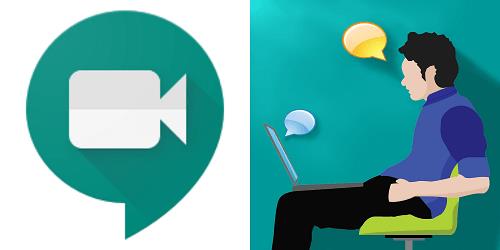
Google Meet에 카메라 액세스 권한 부여
첫 번째 Google Meet 통화를 시작하려고 할 때 Meet에서 카메라와 마이크에 액세스할 수 있도록 허용해야 합니다. Meets 앱을 사용하는 경우 휴대전화 설정으로 이동하여 앱에 액세스 권한을 부여해야 합니다.
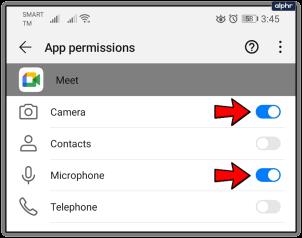
웹 브라우저에서 첫 번째 통화를 시작하는 경우 마이크와 카메라 사용을 자동으로 활성화하려면 "허용"을 클릭하라는 메시지가 표시됩니다. 추가 설정이 필요하지 않습니다.
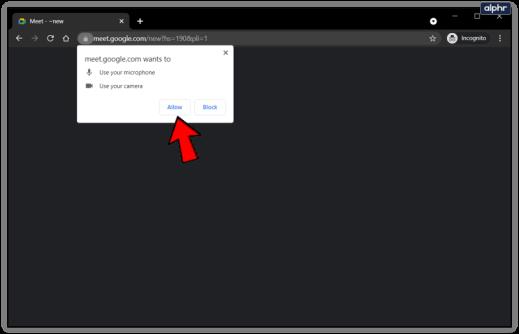
그러나 때때로 불안이 이어지고 실수로 카메라 권한을 차단합니다. 괜찮아요. 돌아가서 고칠 수 있습니다. 그렇지 않으면 회의 중에 카메라를 켤 수 없습니다. 수행해야 할 작업은 다음과 같습니다.

전화를 걸 준비가
G Suite 계정에 로그인하면 Meet 통화를 시작할 준비가 된 것입니다. 브라우저에서 Google Meet에 액세스하는 경우 따라야 할 단계는 다음과 같습니다.
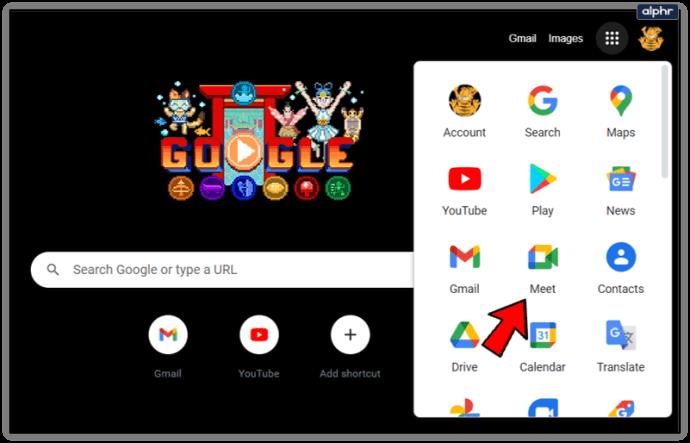
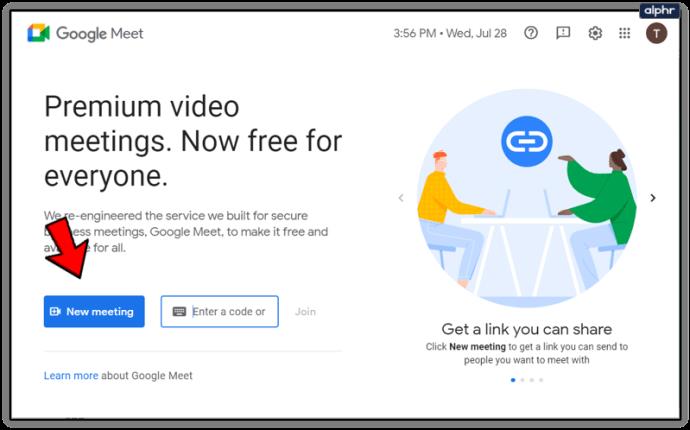
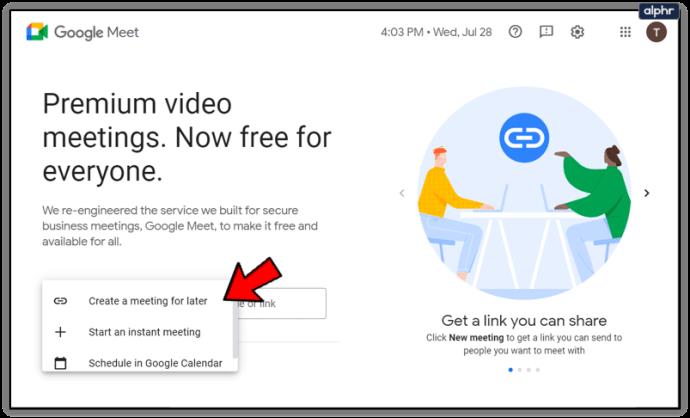
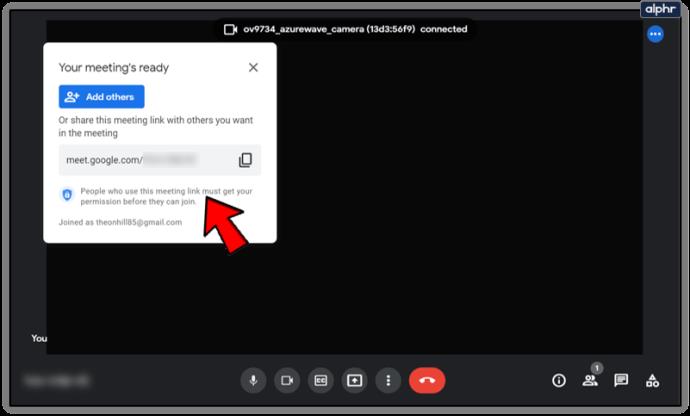
회의를 시작한 후에도 다른 사람을 추가하고 초대할 수 있습니다. 두 가지 옵션이 있습니다. 참여 정보를 복사하여 이메일이나 다른 메시징 앱을 통해 전달할 수 있습니다.
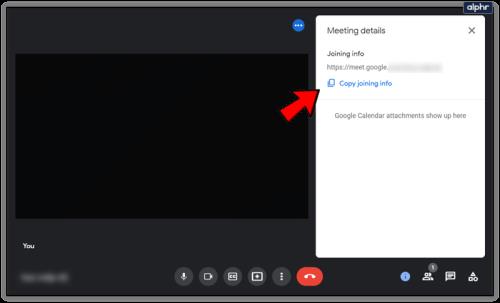
또는 사람 아이콘을 클릭하고 "초대"를 선택할 수 있습니다. 그런 다음 가입하고 보낼 사람의 이메일 주소를 입력합니다.
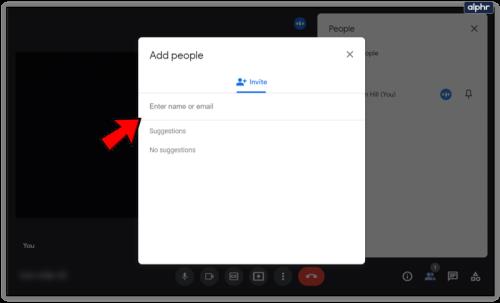
중요 참고 사항 : 회사 또는 조직에 속하지 않은 사람에게 초대장을 보낼 수 있습니다. 그러나 화상 회의의 경우 조직 내부의 누군가가 먼저 액세스 권한을 부여해야 합니다.
컴퓨터에서 Meet을 사용할 때 필요한 경우 카메라 해상도를 변경할 수 있습니다. 이는 배터리가 부족하거나 비디오 연결 상태가 좋지 않은 경우에 특히 유용합니다.
표준 화질(360p)과 고화질(720p)을 번갈아 사용할 수 있습니다. 그리고 언제든지 카메라를 끄고 오디오에만 집중할 수 있습니다.
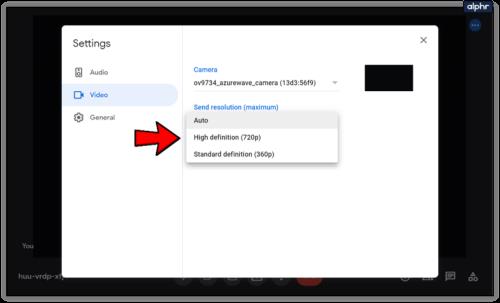
Google 행아웃 미팅 앱을 사용하여 회의를 시작하는 경우 다음을 수행해야 합니다.
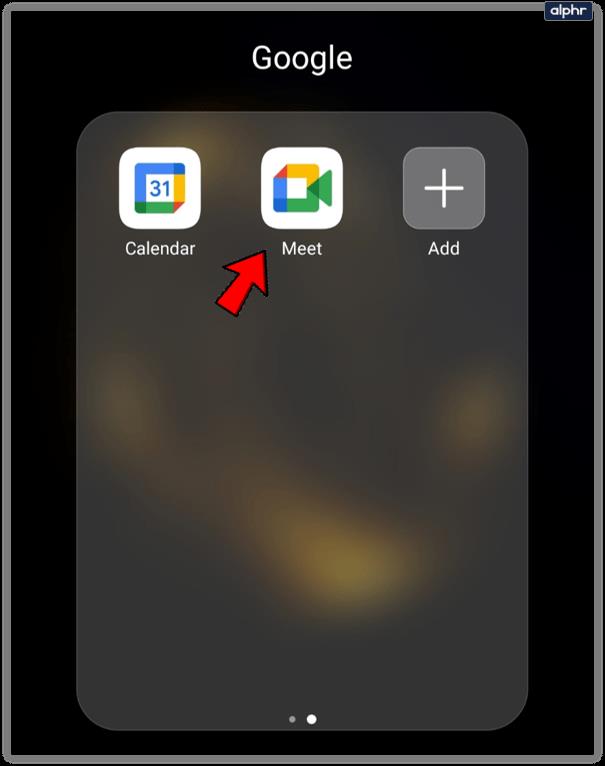
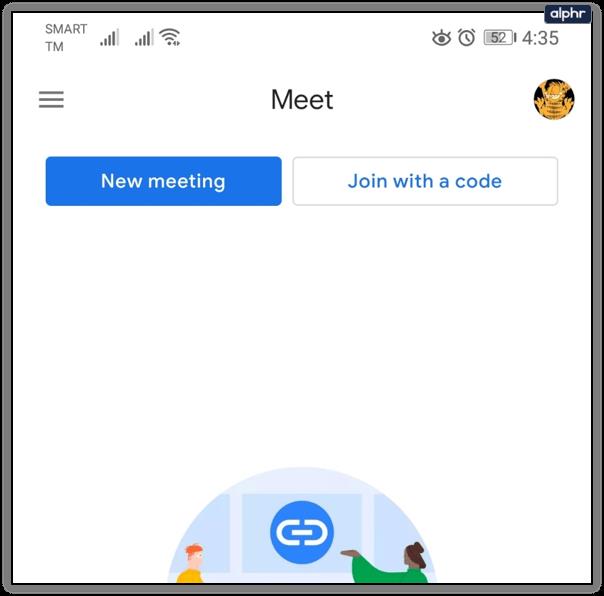
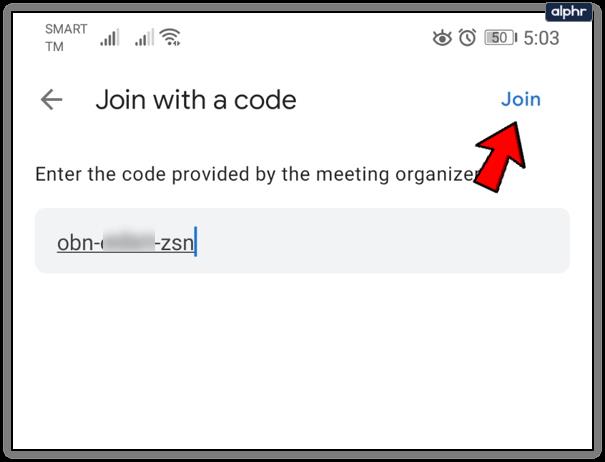
프로세스는 Android 및 iOS 장치 모두에서 동일합니다. 모바일 장치를 사용하는 동안 카메라를 앞뒤로 쉽게 전환할 수 있습니다.
셀카 보기에서 벗어나 사무실이나 집에 있는 화이트보드에 무언가를 표시해야 하는 경우에 유용합니다. 하지만 Google Meet 앱에서는 동영상 품질을 변경할 수 없습니다.

Google Meet 카메라 기능을 유리하게 사용하세요
비즈니스 화상 통화는 몇 번이나 통화했는지에 관계없이 항상 약간 불편합니다. 다른 많은 사람들 앞에서 화면을 공유하고 비디오에 대해 이야기하는 것은 긴장될 수 있습니다. 처음 전화를 걸 때 모든 세부 사항을 염두에 두십시오. Google Meet에서 카메라에 액세스할 수 있도록 허용하세요. 그런 다음 웹 브라우저와 앱 중에서 선택합니다. 브라우저를 사용하는 경우 카메라 품질에 대한 더 많은 옵션이 있음을 명심하십시오.
이전에 Google Meet에서 카메라를 켜야 했던 적이 있나요? 아니면 통화를 시작하시겠습니까? 아래 의견란에 알려주십시오.
Windows에는 기본적으로 보안이 설정되어 있지 않으므로, 일부 기본 설정을 변경해야 합니다.
동적 DNS(DDNS 또는 DynDNS라고도 함)는 인터넷 도메인 이름을 동적 IP 주소를 사용하는 컴퓨터에 매핑하는 서비스입니다. 대부분의 컴퓨터는 DHCP를 통해 라우터에 연결되는데, 이는 라우터가 컴퓨터에 IP 주소를 무작위로 할당한다는 것을 의미합니다.
임시 파일, 오래된 백업, 중복 데이터, 사용하지 않는 앱 등 개인 파일을 건드리지 않고도 공간을 확보할 수 있는 방법은 많습니다.
특수 프로그램을 사용하여 파일의 MD5 및 SHA1 코드를 검사하여 파일에 오류가 있는지 확인해 보겠습니다. MD5 검사 소프트웨어인 HashCalc는 MD5 및 SHA1 코드를 검사하는 데 매우 유용한 도구 중 하나입니다.
모니터라고 하면 PC나 노트북에 연결된 모니터를 떠올리실 수 있습니다. 하지만 실제로 모니터는 다른 여러 기기와도 호환될 수 있습니다.
파일 탐색기에서 드라이브에 자물쇠 아이콘이 있는 이유가 궁금하신가요? 이 글에서는 자물쇠 아이콘의 의미와 Windows 10에서 드라이브의 자물쇠 아이콘을 제거하는 방법을 설명합니다.
숫자 서식은 숫자가 표시되는 방식을 결정하며, 여기에는 소수점 구분 기호(마침표나 쉼표 등)와 천 단위 구분 기호 선택이 포함됩니다. Windows 11에서 숫자 서식을 변경하는 방법은 다음과 같습니다.
누군가가 허가 없이 귀하의 컴퓨터에 접근하여 사용하고 있다고 의심되는 경우, 아래의 몇 가지 요령을 적용하여 컴퓨터의 켜짐/꺼짐 기록을 확인하고, 컴퓨터에서 최근 활동을 보고 이를 확인하고 재확인할 수 있습니다.
USB 장치는 일상생활에 없어서는 안 될 필수품이 되었으며, 이를 통해 다양한 필수 하드웨어를 PC에 연결할 수 있습니다.
Windows 저장소 감지는 임시 파일을 효율적으로 삭제하지만 일부 유형의 데이터는 영구적이며 계속 누적됩니다.
예상보다 결과가 느리다면, ISP를 너무 성급히 비난하지 마세요. 테스트를 실시할 때 실수가 있으면 결과가 왜곡될 수 있습니다.
Windows 11 업데이트 시 소리가 나지 않는 문제는 소프트웨어 또는 컴퓨터의 사운드 드라이버와 관련이 있을 수 있습니다. Windows 11 업데이트 시 소리가 나지 않는 문제를 해결하는 방법은 다음과 같습니다.
이 가이드에서는 Windows 10 및 Windows 11에서 계정에 사용되는 통화 형식을 변경하는 방법을 보여줍니다.
이 가이드에서는 Windows 10에서 .NET Framework 3.5를 온라인 및 오프라인으로 설치하는 다양한 방법을 보여줍니다.
복구 파티션은 컴퓨터의 하드 드라이브나 SSD에 있는 별도 파티션으로, 시스템 장애 발생 시 운영 체제를 복원하거나 다시 설치하는 데 사용됩니다.













